Comment convertir FLAC en ALAC rapidement et facilement sur PC
Vous pouvez lire les fichiers FLAC extraits de vos CD en haute résolution sur de nombreux lecteurs tels qu'une voiture ou une chaîne stéréo. Cependant, lorsque vous souhaitez importer les fichiers FLAC vers iTunes et les lire sur des appareils iOS antérieur à iPhone 7 sous iOS 11, vous n'en trouverez aucun.
FLAC n'est pas compatible avec les appareils iTunes ou iOS antérieur à iPhone 7. Si vous voulez les lire, vous pouvez convertir FLAC en d'autres formats. Et pour les appareilles Apple, ALAC est de grande qualité et vous pouvez convertir des fichiers FLAC en ALAC sans perte.

Partie 1. Convertir FLAC en ALAC sans perte de qualité avec Vidmore Convertisseur Vidéo
Le moyen le plus simple recommandé de convertir FLAC en ALAC est d'utiliser le convertisseur vidéo qui est disponible sur Mac et Windows : Vidmore Convertisseur Vidéo.
Il est un logiciel pour convertir vidéo, audio et d'image qui peut convertir par lots FLAC en ALAC en conservant la qualité d'origine en ajustant l'encodeur, le débit binaire, la fréquence d'échantillonnage, etc.
Avant la conversion, vous pouvez utiliser la fonction d'édition audio pour couper les fichiers audio et les fusionner. De plus, l'accélération matérielle accélérera la conversion FLAC en ALAC, en particulier lorsque vous obtenez une tâche de conversion par lots.
- Convertir les fichiers vidéo/audio ou d'image, tels que MP3, AIFF, M4A, M4R, WAV, FLAC, AAC, M4B, OGG, MP4, AVI, FLV, MOV, MKV, etc.
- Éditer les fichiers vidéo/audio ou d'image avec les fonctions d'édition professionelles.
- Offrir de nombreux fonctions de montage vidéo, tels que ajouter les effets, fusionner, compresser, recadrer, rotater, etc.
- Fonctionner à une vitesse de conversion 50 fois plus rapide.
- Créer une vidéo personnalisée à partir de clips vidéo et des images.
- Faire un collage vidéo à partir des clips vidéo et des images.
- Prévisualiser vos fichiers vidéo à tout moment avec le lecteur multimédia.

Suivez les étapes simples ci-dessous, vous pouvez convertir FLAC en ALAC pour les lire facilement sur iPhone, iPad, iPod et iTunes.
Étape 1. Télécharger le convertisseur FLAC en ALAC
Téléchargez d'abord ce logiciel sur votre ordinateur, vous pouvez télécharger la version Windows ou la version Mac selon le modèle de votre ordinateur.
Étape 2. Ajouter des fichiers FLAC
Après être entré dans la fenêtre principale du programme, cliquez sur le bouton « Ajouter Fichier(s) » pour importer les fichiers FLAC ou tout le dossier FLAC. Alternativement, vous pouvez simplement sélectionner le fichier FLAC d'abord, puis faites-les glisser et déposez-les directement dans le convertisseur.
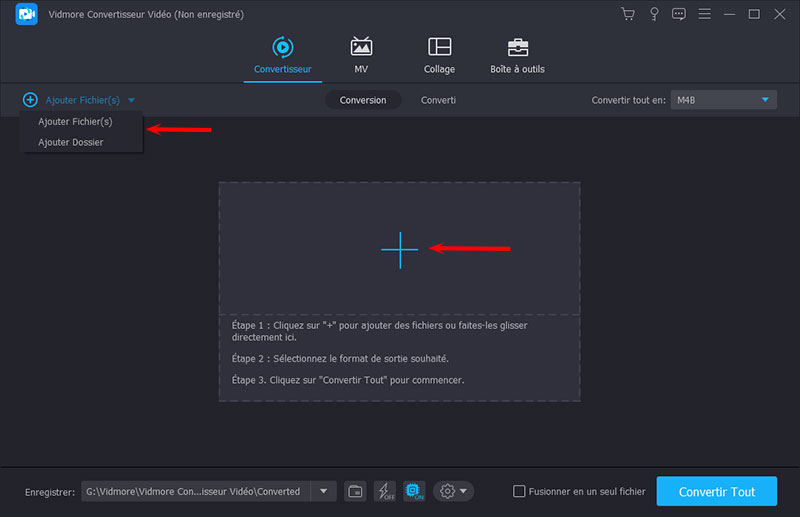
Étape 3. Éditer les fichiers FLAC
Si vous n'êtes pas satisfait de votre fichier FLAC, vous pouvez également le modifier avec ce convertisseur. Il n'est pas seulement un convertisseur, mais aussi un éditeur audio, vidéo et d'image.
Cliquez sur le bouton « Couper » pour commencer à découper les fichiers FLAC en fonction de vos besoins. Cliquez sur le bouton « Éditer » dans l'interface principale pour régler le volume audio en déplaçant la barre de valeur.
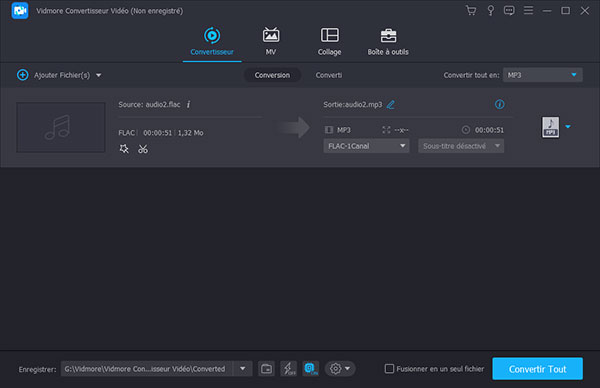
Étape 4. Convertir FLAC en ALAC
Après avoir enregistré vos modifications, sélectionnez ALAC comme le format d'exportation audio, et en même temps, vous pouvez ajuster l'encodec audio, le canal, le débit binaire et la fréquence d'échantillonnage. en fonction de vos besoins. Enfin, cliquez sur le bouton « Convertir tout ».

Partie 2. Convertir FLAC en ALAC avec Convertio
Si vous ne traitez pas très souvent de tels fichiers, vous pouvez utiliser certains outils en ligne, mais ces outils en ligne ont souvent des limitations sur la taille du fichier et la qualité du fichier exporté.
Le premier outil que nous voulons vous présenter est Convertio, un convertisseur audio gratuit en ligne qui peut traiter plusieurs fichiers en même temps à une vitesse très rapide.
Ensuite, on va voir ensemble comment utiliser ce convertisseur :
Étape 1 : Allez d'abord sur cette page d'outils, puis cliquez sur le bouton « Choisir les fichiers » pour importer le fichier FLAC que vous souhaitez convertir.
Étape 2 : Sélectionnez ensuite ALAC comme le format de sortie.
Étape 3 : Cliquez enfin sur le bouton « Convertir » et enregistrez le fichier exporté dans votre dossier.
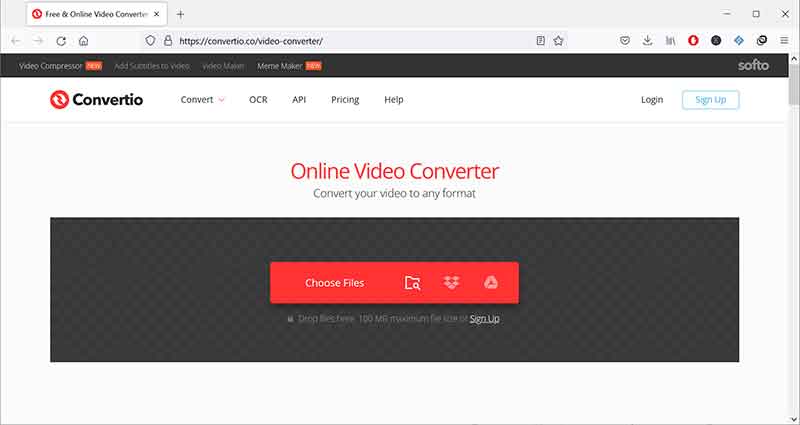
Partie 3. Convertir FLAC en ALAC avec le site files-conversion.com
Vous pouvez aussi trouver divers convertisseurs audio FLAC en ALAC en ligne gratuits à partir des résultats de recherche de Google. FreeConvert.com, ONLINE-CONVERT.COM, ACONVERT.COM, etc. La plupart d'entre eux fonctionnent de la même manière, et ici nous prenons le site files-conversion.com comme un exemple.
Étape 1 : Accédez à https://www.files-conversion.com/audio-converter.php, cliquez sur le bouton « Select a File » pour télécharger un ou plusieurs fichiers FLAC dans ce Convertisseur Audio Gratuit.
Étape 2 : Sélectionnez « ALAC (Apple Lossless Audio Codec) (.m4a) » dans la liste déroulante de « Convert to ».
Étape 3 : Cliquez sur « Convert » pour commencer à changer FLAC en ALAC en ligne.

Note :
• Les convertisseurs FLAC en ALAC en ligne gratuits prendent plus de temps à terminer la tâche de conversion.
• Certains sites peuvent limiter l'utilisation de la taille ou du nombre de fichiers.
• Il est possbile que les fichiers soient révélés.
Partie 4. FAQ sur la conversion FLAC en ALAC
Lequel est le meilleur, FLAC ou ALAC ?
FLAC et ALAC sont tous deux de qualité sans perte. Mais les fichiers ALAC peuvent être plus volumineux que les mêmes fichiers FLAC.
Dans le même temps, FLAC peut être lu sur la plupart des lecteurs, mais il n'est pas compatible avec iTunes, iPhone 7 ou antérieur. Tandis que l'ALAC n'est compatible qu'avec les appareils Apple iTunes et iOS.
iTunes ou VLC peuvent-ils convertir FLAC ?
Non. Bien qu'iTunes puisse encoder des chansons au format AAC, AIFF, ALAC, MP3 et WAV, il ne prend pas en charge la conversion des fichiers FLAC. VLC vous permet uniquement de convertir FLAC en MP3, AAC, AC-3 et OGG.
La qualité diminuera-t-elle après la conversion de FLAC en ALAC ?
Généralement non, car FLAC et ALAC sont tous deux de qualité sonore sans perte. Cependant, si vous avez effectué certains réglages tels que la fréquence d'échantillonnage, le débit binaire, etc. lors de la conversion, elle peut-être changer.
.m4a est-il identique à ALAC ?
.m4a est l'extension de fichier ALAC. En outre, il est aussi l'extension de fichier ACC. Bien qu'ils aient la même extension de fichier, ils utilisent des codecs différents et ALAC est une qualité sans perte sans perdre aucun détail.
Dois-je convertir FLAC en ALAC pour les lire sur iPhone pratiquement ?
Vous n'avez pas besoin. L'iPhone au-dessus de l'iPhone 7 prennent en charge la lecture des fichiers FLAC.
conclusion
Pour lire le fichier FLAC audio en haute résolution sur iTunes ou un iPhone, iPad, vous pouvez convertir FLAC en ALAC sans perte. Voilà 3 outils en ligne ou hors ligne : Vidmore Convertisseur Vidéo, Convertio et le site files-conversion.com.
